Correo de Voz Visual Buzón
Para acceder su buzón
Toque el icono Correo de Voz Visual  de la pantalla de inicio o seleccione Correo de Voz Visual de la lista de aplicaciones de su dispositivo.
de la pantalla de inicio o seleccione Correo de Voz Visual de la lista de aplicaciones de su dispositivo.
El Buzón indica los mensajes que ha recibido. Se puede ver de un vistazo qué mensajes son nuevos (resaltado) o leídos.
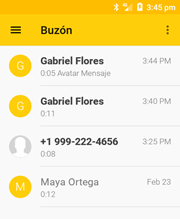
La barra de título muestra el buzón activo. Para abrir el menú principal, seleccione el icono del menú al lado de "Buzón" o coloque su dedo en el borde izquierdo de la pantalla y desliza el dedo hacia la derecha.
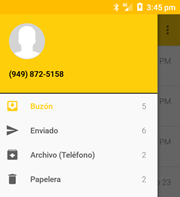
Nota: Si está suscrito al servicio Premium o la versión de prueba, los mensajes de voz se transcribirán en el buzón.
El menú de desbordamiento  contiene acciones específicas para cada contexto, dependiendo de la pantalla que está viendo en ese momento.
contiene acciones específicas para cada contexto, dependiendo de la pantalla que está viendo en ese momento.
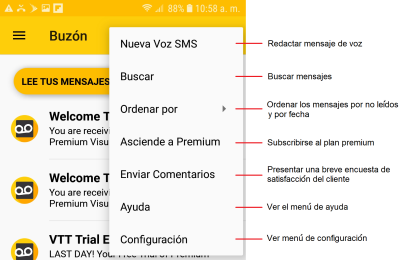
Seleccionar Mensajes
● Toque un mensaje para abrirlo en la pantalla de reproducción de mensajes.
● Presione y mantenga presionado un mensaje para abrir el modo de selección. El modo de selección le permite seleccionar mensajes adicionales o todos mensajes y luego borrar, archivar o marcarlos como leídos o no leídos.
● También puede seleccionar uno o más mensajes pulsando el icono de contacto del remitente a la izquierda del título del mensaje.
Archivar Mensajes
● Presione y mantenga presionado un mensaje y luego toque el menú desbordamiento  y seleccione Archivo.
y seleccione Archivo.
● Deslice el dedo de izquierda a derecha sobre un mensaje. Toque Archivo para confirmar la acción. Toque Deshacer para cancelar la acción.
● Toque un mensaje y luego toque el ícono Archivo  .
.
Eliminar Mensajes
● Presione y mantenga presionado un mensaje y luego toque el icono Borrar  .
.
● Deslice el dedo de derecha a izquierda sobre un mensaje. Toque Papelera para confirmar la acción. Toque Deshacer para cancelar la acción.
● Toque un mensaje y luego toque el ícono Borrar  .
.
Nota: Si ha establecido la opción para borrar mensajes a "inmediato" (Configuración > Preferencias > Borrar mensajes), un cuadro de diálogo aparecerá después de pulsar en la opción de papelera.